作者:乔山办公网日期:
返回目录:word文档
1、利用字符底纹命令添加
这种添加的方式很简单,选中文本,点击字体中的“命令按钮”即可。
具体操作如下:
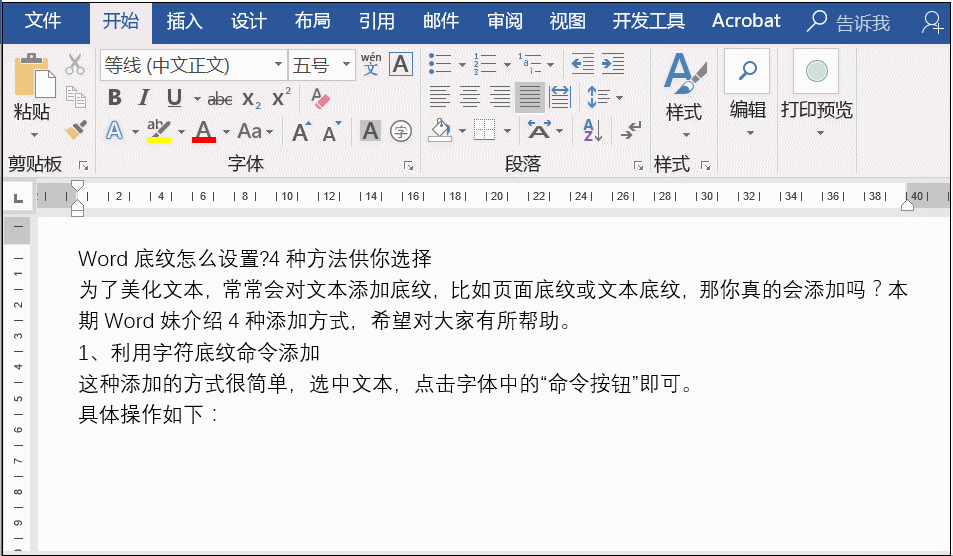
2、利用文本高亮设置底纹
其实文本高亮也可以算作一种底纹的设置,方法同样是使用命令按钮,然后选择合适颜色进行添加即可。
具体操作如下:
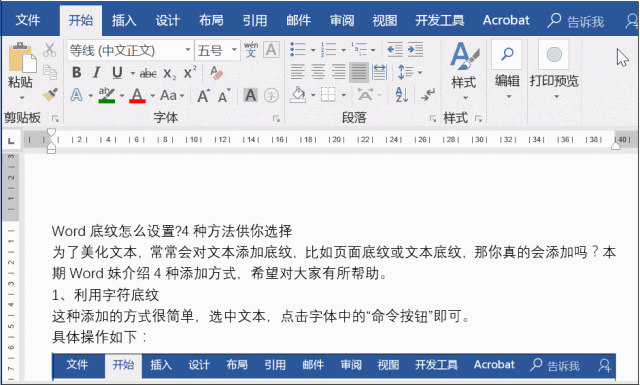
3、高级底纹设置
之所说是高级设置,因为我们可以设置底纹的应用范围以及图案样式。
高级底纹设置进入方式:
点击段落——边框和底纹——底纹
如下图所示:
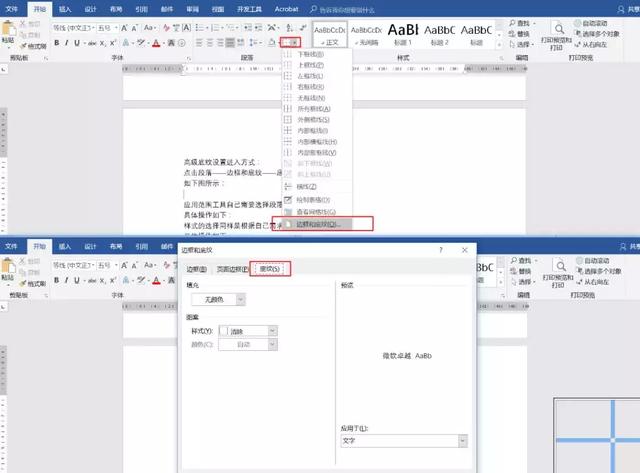
应用范围和样式的选择可以根据自己的需要来选择。
具体操作如下:
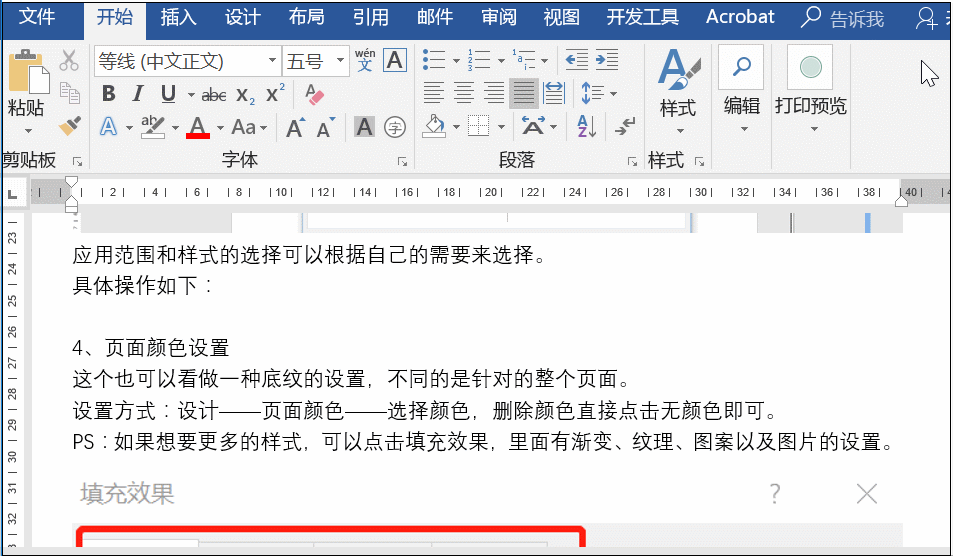
4、页面颜色设置
这个也可以看做一种底纹的设置,不同的是它针对的整个页面。
设置方式:设计——页面颜色——选择颜色,删除颜色直接点击无颜色即可。
具体操作如下:
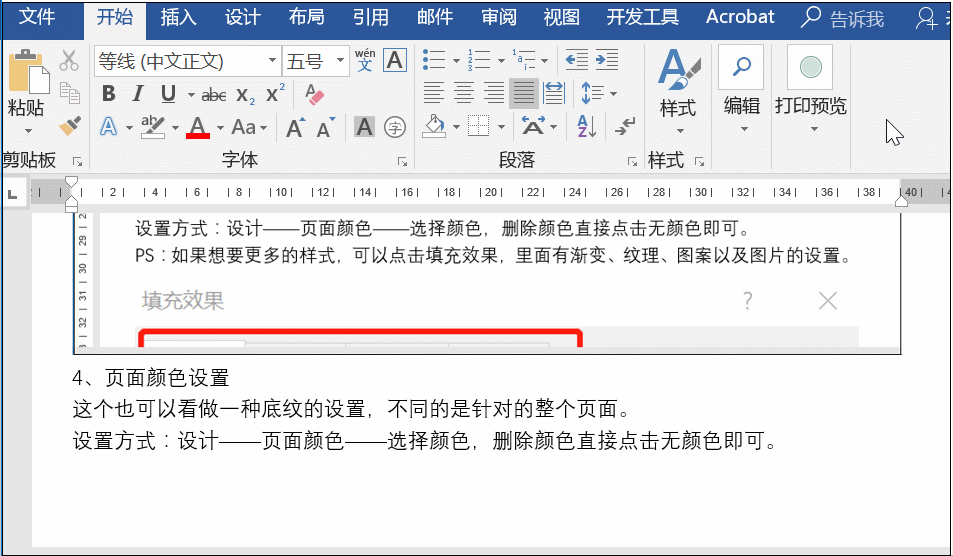
PS:如果想要更多的样式,可以点击填充效果,里面有渐变、纹理、图案以及图片的设置。
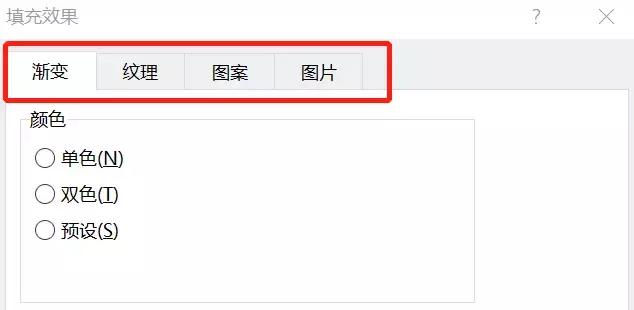
本文标签:word底纹(11)